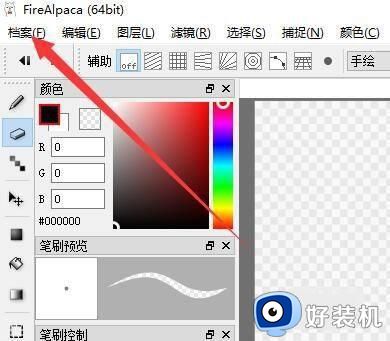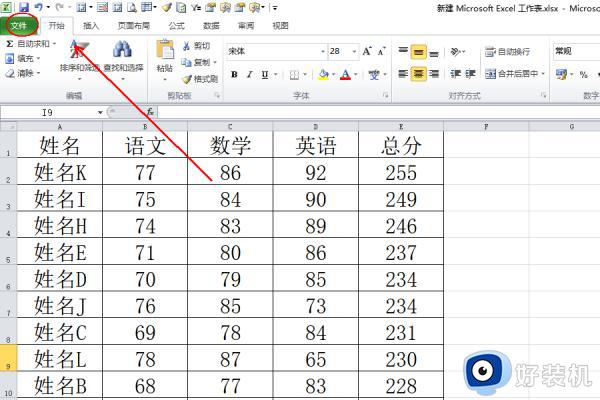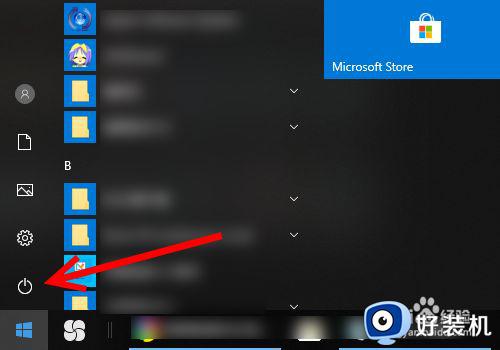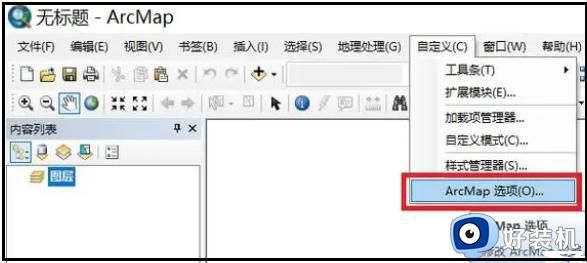电脑鼠标滚轮用不了怎么办 电脑中鼠标滚轮没用如何处理
时间:2021-08-22 11:16:00作者:huige
我们在浏览网页文章的时候,经常会使用鼠标滚轮来上下滚动,但是有时候可能会遇到电脑鼠标滚轮用不了失灵的情况,那碰到这样的问题该如何解决呢,排除鼠标有问题之外,可能是鼠标系统设置出错引起,本文给大家讲解一下电脑中鼠标滚轮没用的详细处理步骤。
具体步骤如下:
1.调出运行窗口,输入regedit后回车。
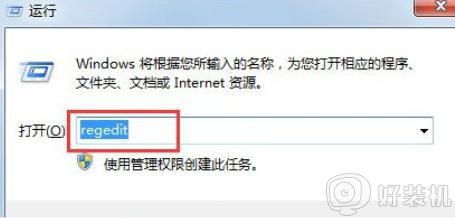
2.打开注册表界面后,直接打开以下路径。最后在界面中双击打开WheelScrollLines选项。
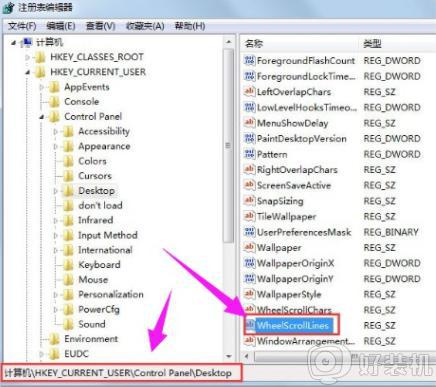
3.在打开的界面中,直接将其中的数值数据改为3,保存设置。
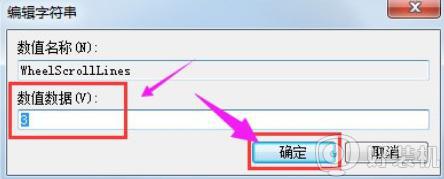
4.打开计算机管理界面后,找到设备管理器,选中鼠标和其他指针设备进入。
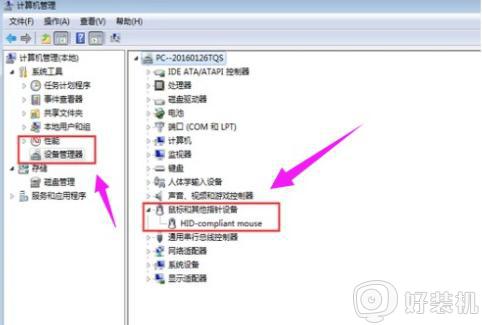
5.右键选中鼠标后,开始进行卸载,最后重启电脑即可。
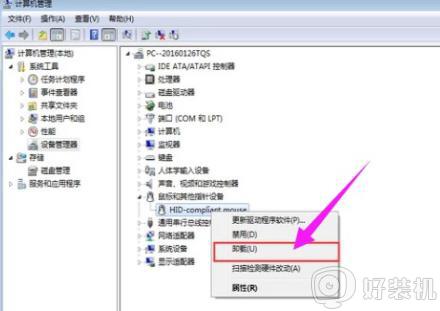
关于电脑鼠标滚轮用不了的详细步骤就给大家讲解到这边了,有遇到相同情况的用户们可以采取上面的方法来进行解决吧,相信可以帮助到大家。